Filtrar
30 Questões de concurso encontradas
Página 1 de 6
Questões por página:
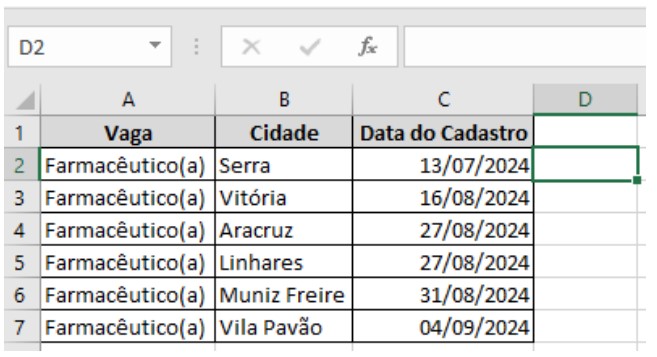
Com relação à planilha apresentada, criada no Microsoft Excel 2019, ao inserir na célula D2 a fórmula =CONT.SE($C$2:$C$7;">="&DATA(C2;1;1)), o resultado obtido será
Programas como o Microsoft Excel permitem ao usuário criar planilha eletrônica envolvendo cálculos e gráficos avançados manipulando grandes volumes de dados. Considere a planilha abaixo em uma versão recente do Excel em Português, na qual lista as unidades de um produto vendidas por uma empresa pelo país.
Considere que o usuário precisa somar os valores apenas dos estados que tiveram mais de 10.000 unidades comercializadas e cujo nome do estado inicie com a letra “S”. Assinale a alternativa que apresenta o nome da função do Excel que permite atingir o objetivo desejado.
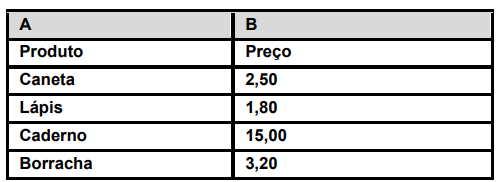
Para calcular o valor médio dos preços dos produtos e exibi-lo na célula C1, qual das fórmulas abaixo deve ser utilizada?
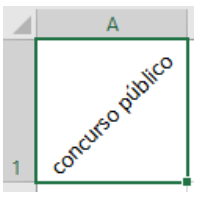
Qual alternativa apresenta a denominação da orientação do texto representada na figura?